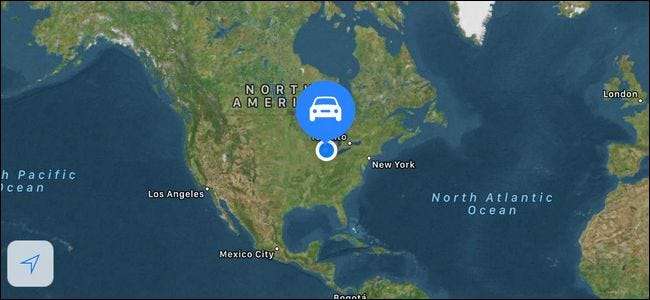
अपनी कार की तलाश में घूमते हुए अपनी यात्रा को समाप्त करना कोई मज़ेदार नहीं है। अब एक नए iOS फीचर की बदौलत, आपको iOS 10 में "पार्च्ड कार" रिमाइंडर का लाभ उठाना है।
आपकी जरूरत क्या है
इन वर्षों में, आईओएस ऐप का ढेर सारा योगदान रहा है, जो आपको याद दिलाता है कि आपने कार कहां पार्क की है। उनमें से कुछ स्टैंडअलोन एकल उद्देश्य ऐप हैं। अन्य, जैसे लोकप्रिय जीपीएस / ड्राइविंग सॉफ्टवेयर Waze , एक पार्किंग अनुस्मारक उपकरण शामिल करें।
सम्बंधित: IOS 10 में सर्वश्रेष्ठ नई सुविधाएँ (और उनका उपयोग कैसे करें)
IOS 10 के रिलीज़ के साथ, हालांकि, Apple ने एक स्वागत योग्य सुधार पेश किया: पार्किंग रिमाइंडर ने सही iOS में बनाए गए मैप्स ऐप में एकीकृत किया। अब यह जांचना आसान है कि आपकी कार बिना थर्ड पार्टी ऐप्स के कहां है ... या खुद को याद रखें।
तो आपको किस चीज़ की जरूरत है? सबसे पहले आपको iOS चिप (सभी iPhones और सेलुलर-सक्षम iPads) के साथ iOS 10 या इसके बाद के संस्करण पर iOS डिवाइस की आवश्यकता होगी जो अभी उपलब्ध है .
सम्बंधित: अपनी कार में ब्लूटूथ कैसे जोड़ें
दूसरा, आपको Apple के कारप्ले एकीकरण या किसी प्रकार के एकीकृत ब्लूटूथ के साथ कार की आवश्यकता होगी (पार्किंग रिमाइंडर कारप्ले कनेक्शन / ब्लूटूथ सिग्नल के नुकसान का उपयोग करता है कि कार खड़ी है)। यदि आपकी कार में ब्लूटूथ नहीं है, तो आप हमेशा कर सकते हैं इसे इनमें से किसी एक किट के साथ जोड़ें .
यदि आप उन दो आवश्यकताओं को पूरा करते हैं, तो यह सुनिश्चित करने पर ध्यान दें कि सुविधा चालू है और आपकी कार से जुड़ी है और फिर इसका उपयोग कैसे किया जाए।
इसे कैसे सेट करें
डिफ़ॉल्ट रूप से, नई सुविधा को आपकी ओर से बिना किसी गड़बड़ी के iOS 10 में सक्षम किया जाना चाहिए, लेकिन इसका मतलब यह नहीं है कि सब कुछ हमेशा सुचारू रूप से चलता है।
पार्क की गई कार रिमाइंडर सुनिश्चित करें
यदि सेटिंग चालू है, तो यह जाँचने में केवल दूसरा या दो समय लगता है, इसलिए अभी ऐसा करने दें। अपने iOS डिवाइस पर, सेटिंग मेनू खोलें और नीचे स्क्रॉल करें जब तक कि आप "मैप्स" ऐप के लिए प्रविष्टि न देखें, जैसा कि नीचे देखा गया है।
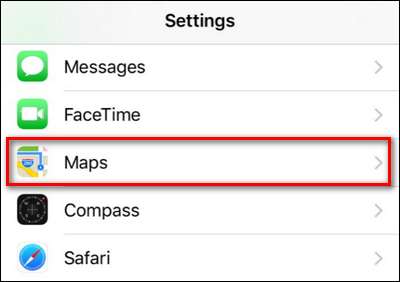
इसे चुनें, फिर नीचे स्क्रॉल करें जब तक कि आप "आपकी कार" के लिए प्रविष्टि न देखें।
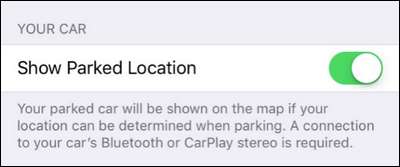
यदि "पार्क की गई जगह दिखाएँ" पहले से ही है, तो इसे छोड़ दें और सेटिंग ऐप को बंद कर दें। अन्यथा, इस पर टॉगल करें।
अपनी कार के साथ अपने फोन जोड़ी
यदि आप फ़ोन कॉल या म्यूज़िक प्लेबैक के लिए अपनी कार में पहले से ही ब्लूटूथ का उपयोग नहीं कर रहे हैं, तो आपको अपने फ़ोन को कार के साथ जोड़े रखने के लिए एक क्षण लेने की आवश्यकता होगी। जबकि सेटअप प्रक्रिया वाहन से वाहन में भिन्न होती है, चीजों का iOS पक्ष हमेशा समान होता है।
आपको अपनी कार के स्टीरियो या डैशबोर्ड सिस्टम को ब्लूटूथ पेयरिंग मोड में रखना होगा, फिर अपने iPhone पर सेटिंग्स> ब्लूटूथ पर नेविगेट करें।
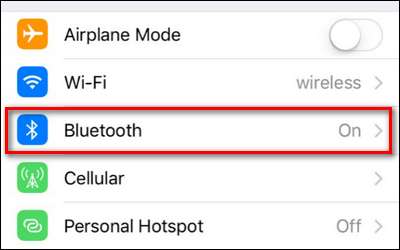
सुनिश्चित करें कि आपका ब्लूटूथ चालू है, जैसा कि नीचे देखा गया है।
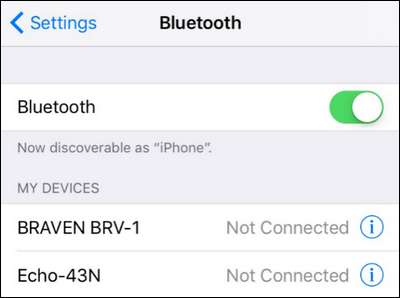
डिवाइस सूची के नीचे स्क्रॉल करें अपने आसपास के क्षेत्र में अप्रकाशित उपकरणों को देखने के लिए जिन्हें आप अपने फोन के साथ जोड़ सकते हैं। अपने वाहन के ब्लूटूथ कनेक्शन के साथ जोड़ी और आप जाने के लिए तैयार हैं।
याद रखें, सिस्टम केवल तभी काम करता है जब आपका ब्लूटूथ चालू हो। यदि आप ब्लूटूथ बंद कर देते हैं, तो आपको पार्किंग रिमाइंडर नहीं मिलेंगे, क्योंकि आपके फ़ोन के पास होने पर आपका फ़ोन पता नहीं चलेगा।
पार्क की गई कार अनुस्मारक का उपयोग कैसे करें
एक बार जब आप सुनिश्चित कर लें कि पार्क की गई कार अनुस्मारक चालू है और आपका फ़ोन आपकी कार से जुड़ा हुआ है, तो पार्क की गई कार अनुस्मारक स्वचालित रूप से हर बार जब आप पार्क करते हैं और अपने वाहन से बाहर निकल जाएंगे जब तक आपको इसकी आवश्यकता न हो, आप इस सुविधा को अनदेखा कर सकते हैं, परंतु आप इसके साथ सक्रिय रूप से बातचीत करना चाह सकते हैं।
पहले, आइए देखें कि आप पार्क की गई कार की सुविधा का उपयोग कैसे कर सकते हैं, भले ही आप कुछ भी न करें। जब भी आप अपने वाहन से दूर होते हैं, आप अपने नोटिफिकेशन की जांच कर सकते हैं- नीचे दिए गए स्क्रीनशॉट में आप iOS 10 लॉक स्क्रीन नोटिफिकेशन पैनल पर पार्किंग रिमाइंडर देख सकते हैं और "मैप डेस्टिनेशंस" की तलाश कर सकते हैं। वहां आपको "पार्च्ड कार" के लिए एक प्रविष्टि मिलेगी।

आप मैप्स ऐप को खोलकर, पार्क की गई कार की रिमाइंडर तक पहुँच सकते हैं, पिछले स्थलों को प्रकट करने के लिए एड्रेस सर्च बार पर स्वाइप करके और “पार्च्ड कार” का चयन कर सकते हैं।
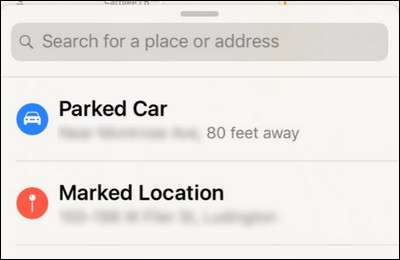
भले ही आप मेनू को एक्सेस करने के तरीके के बावजूद, आपको नीचे दिए गए पार्किंग अनुस्मारक जैसे परिणाम दिखाई देंगे।

सबसे स्पष्ट कार्य, और आप से कोई पूर्व बातचीत की आवश्यकता नहीं है, बस "दिशा" बटन पर टैप करें और अपनी कार पर वापस जाने के लिए निर्देशों का पालन करें।
हालाँकि, यहाँ कुछ उपयोगी कार्य हैं जो सबसे अच्छी तरह से उपलब्ध हैं इससे पहले आपको वास्तव में अपनी कार खोजने की आवश्यकता है।
जब आप पहली बार अपनी कार पार्क करते हैं और बाहर निकलते हैं, तो iOS यह नोटिस करेगा कि आपने पार्क की है। आप तुरंत पार्क की गई कार सुविधा को खींच सकते हैं और कई काम कर सकते हैं। सबसे पहले, आप "स्थान संपादित करें" बटन पर टैप कर सकते हैं, यदि आपने देखा है कि जीपीएस का पता लगाने में थोड़ा हिचकी हुई है या अन्यथा गलत है, और पार्किंग मार्कर को पुन: स्थिति में लाएं। यदि, उदाहरण के लिए, आपकी कार को एक विशाल मल्टी-लेयर पार्किंग संरचना में दफन किया गया है, तो मार्कर को वास्तविक स्ट्रीट प्रवेश से पार्किंग संरचना में स्थानांतरित करना आसान हो सकता है, इसलिए रिटर्न निर्देश आपको उचित प्रवेश द्वार पर वापस मार्गदर्शन करेंगे।
विशाल पार्किंग संरचनाओं की बात करें, तो यह हमें दो अन्य कार्यों में लाता है: फोटो और नोट फ़ंक्शन। अपने कैमरा ऐप को खोलने के बजाय और साइन की तरह पार्किंग रिमाइंडर की एक तस्वीर लें, जो कहता है कि "मंजिल 1: आइज़ल 28 ए", आप साइन की पार्किंग रिमाइंडर मेनू (या किसी अन्य आसपास के लैंडमार्क) में तस्वीर को सही से देख सकते हैं आपकी कार खोजने में मदद करें) या नोट स्लॉट में एक टेक्स्ट नोट डालें।
अब आप अपनी कार की तलाश में फिर से समय बर्बाद नहीं करेंगे। इससे भी बेहतर, ब्लूटूथ के साथ और आपका फोन आपकी कार के साथ जोड़ा गया है, आप एक और अच्छा iOS सुविधा का लाभ ले सकते हैं - iOS 9 में वापस पेश किया गया जब आप अपनी कार से बाहर निकलते हैं तो स्थान आधारित अनुस्मारक .







